如何在 iPhone、iPad 和 Mac 上禁用彈出窗口阻止程序
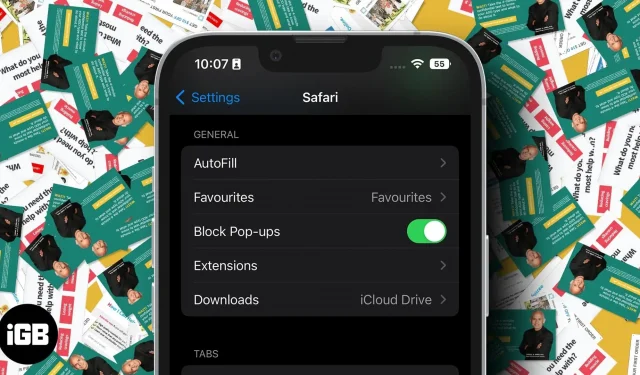
至少可以說,彈出窗口令人分心且煩人。但有時網站會使用彈出窗口來工作,或者您想測試某些內容。瀏覽器通常會阻止所有這些彈出窗口,以便您可以安心地瀏覽頁面。
如果您需要禁用彈出窗口阻止程序才能與您正在查看的網站進行交互,您可以輕鬆更改設備上的瀏覽器設置。下面,我將教您如何解鎖 iPhone、iPad 或 Mac 瀏覽器上的彈出窗口。
您應該禁用瀏覽器中的彈出窗口阻止程序嗎?
儘管彈出窗口是互聯網上最令人討厭的功能之一,但它們通常很有用。它們使您可以更順暢地與網站交互。
例如,如果您嘗試註冊新服務並需要輸入信用卡信息,則可能會彈出一個窗口,驗證您在表單上輸入的詳細信息是否正確。
然而,它們也可能是垃圾郵件,甚至是危險的。有些可能會誘使您下載不需要的軟件或將您帶到惡意網站。
這是您的特權,但我建議您只允許來自受信任站點的彈出窗口。好消息是,像 Chrome 這樣的瀏覽器允許您控制允許哪些網站彈出窗口以及阻止哪些網站。
如何在 iPhone 和 iPad 上允許彈出窗口
一般來說,在 iPhone 上瀏覽時,默認情況下會阻止彈出窗口;以下是更改方法。
蘋果瀏覽器
由於 Safari 是 iPhone 和 iPad 的內置瀏覽器,因此您需要前往設備設置來取消阻止 Safari 中的彈出窗口:
- 打開設置。
- 向下滾動並點擊 Safari。
- 在“常規”部分中,關閉彈出窗口阻止程序。
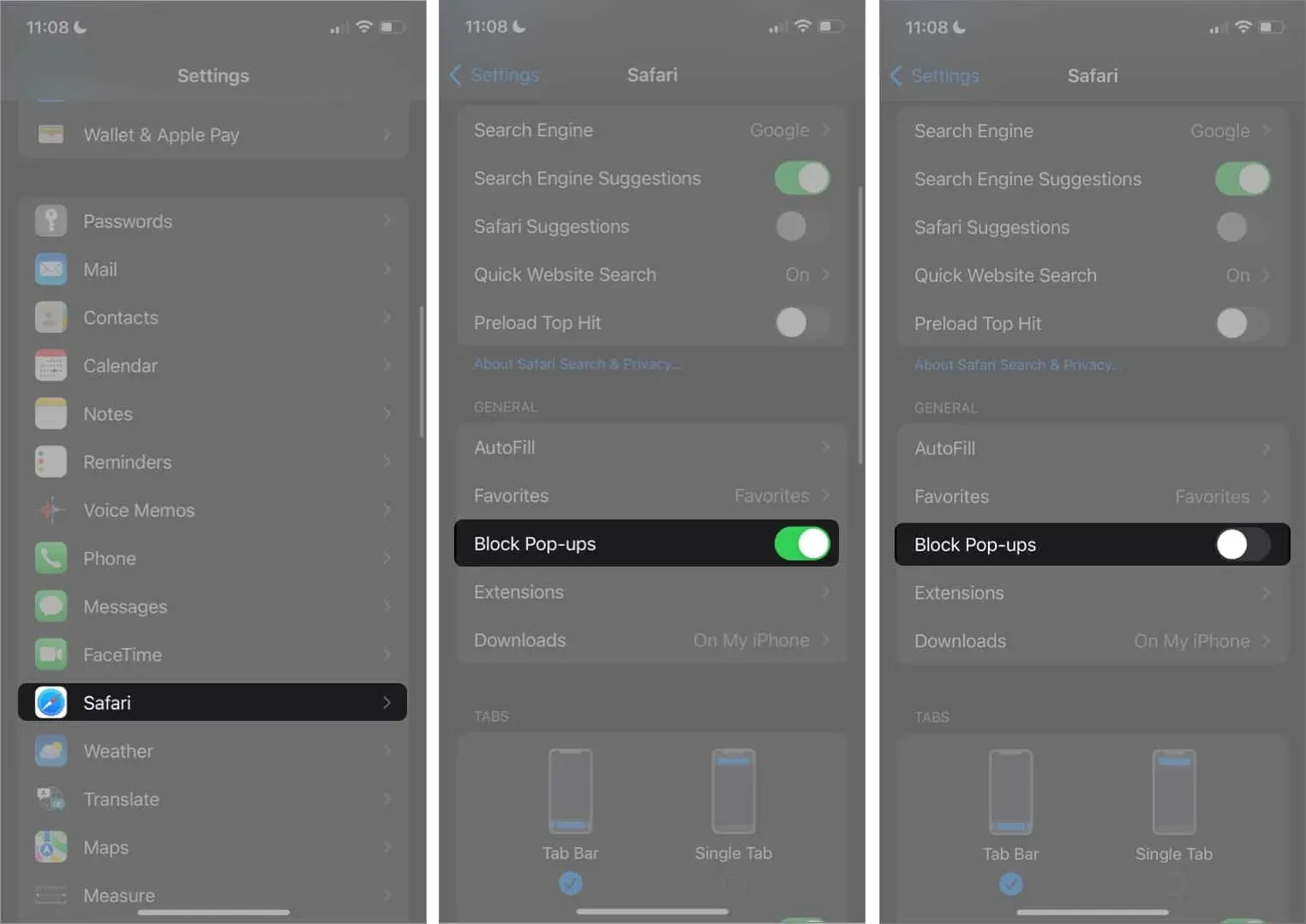
請注意,您只能選擇啟用 iPhone 和 iPad 上 Safari 中的所有彈出窗口。無法有選擇地啟用某些網站的彈出窗口。解決方法是允許所有彈出窗口,只需為您的 iPhone 或 iPad 下載可自定義的第三方廣告攔截器即可。
您可以隨時返回設置並打開 iPhone 和 iPad 上的彈出窗口阻止程序。
鉻合金
iOS 和 iPadOS 上的 Chrome 還默認阻止所有彈出窗口,並允許您允許來自特定網站的彈出窗口。如果您願意,您可以隨時將 Chrome 設置為 iPhone 上的默認瀏覽器。
- 在 iPhone 上打開 Chrome。
- 點擊更多選項圖標 (…)。
- 從疊加菜單中選擇“設置”。
- Chrome 設置將會打開。向下滾動並單擊內容設置。
- 單擊“阻止彈出窗口”→ 將其關閉。
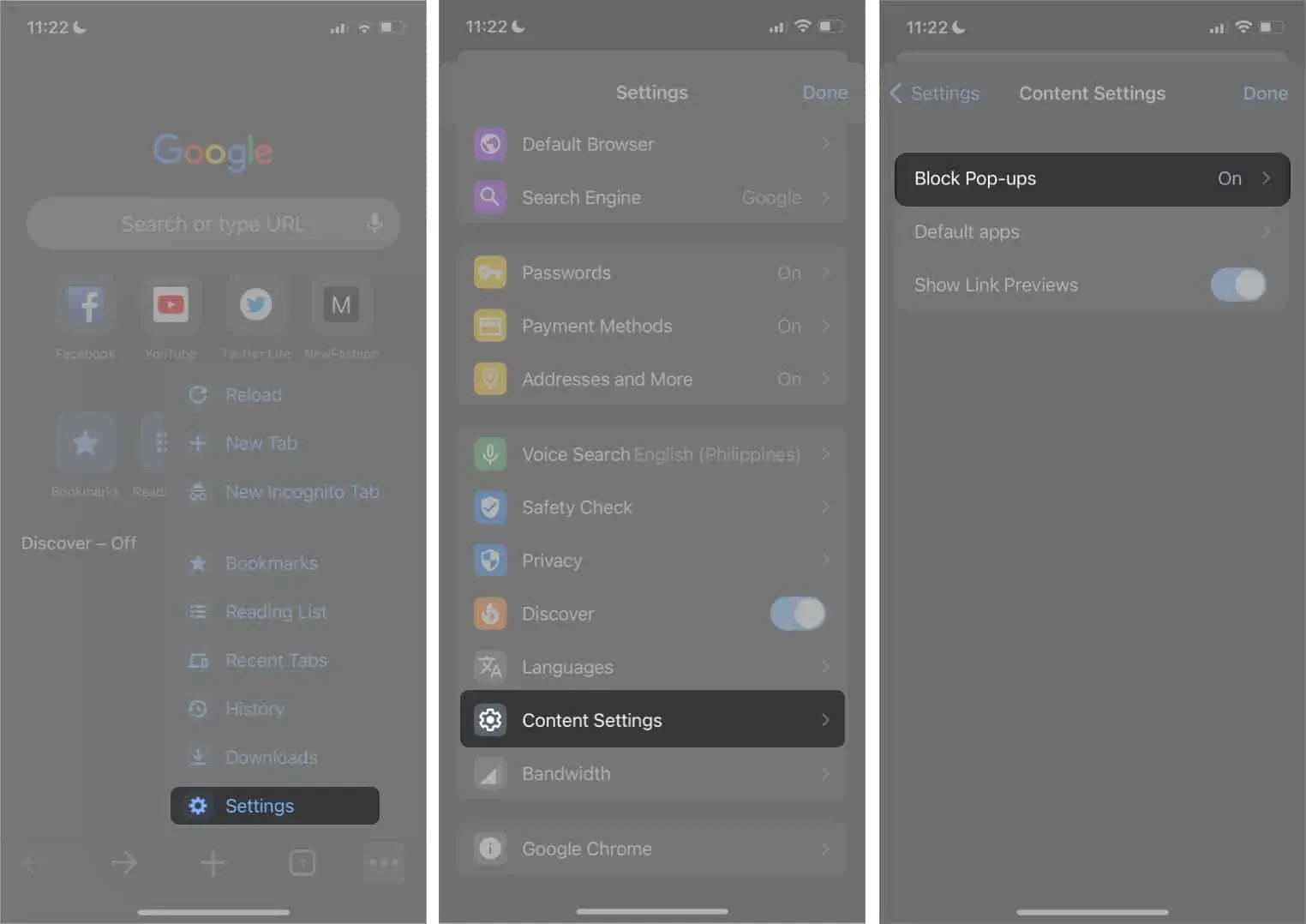
請注意,這包括您訪問的所有網站的彈出窗口。如果您想阻止除來自特定站點的彈出窗口之外的所有彈出窗口,您可以執行以下操作:
- 打開您想要允許其彈出窗口的網站。
- 如果瀏覽器阻止彈出窗口,您將在地址欄下方看到一條通知。觸摸始終顯示。
如何在 Mac 上禁用彈出窗口阻止程序
與 iPhone 不同,在 Mac 上,您可以更自由地選擇要啟用彈出窗口的網站,無論您使用什麼瀏覽器。下面,我將談談Mac上最常用的兩種瀏覽器——Safari和Chrome。
蘋果瀏覽器
- 打開 Safari。
- 單擊“設置”→選擇“網站”選項卡。
- 滾動到左窗格底部並選擇彈出窗口。
- 單擊訪問其他網站時旁邊的下拉菜單。選擇允許以啟用所有彈出窗口。或者,選擇“阻止並通知”以繼續阻止彈出窗口,但允許 Safari 在您每次訪問網站時向您顯示它們。
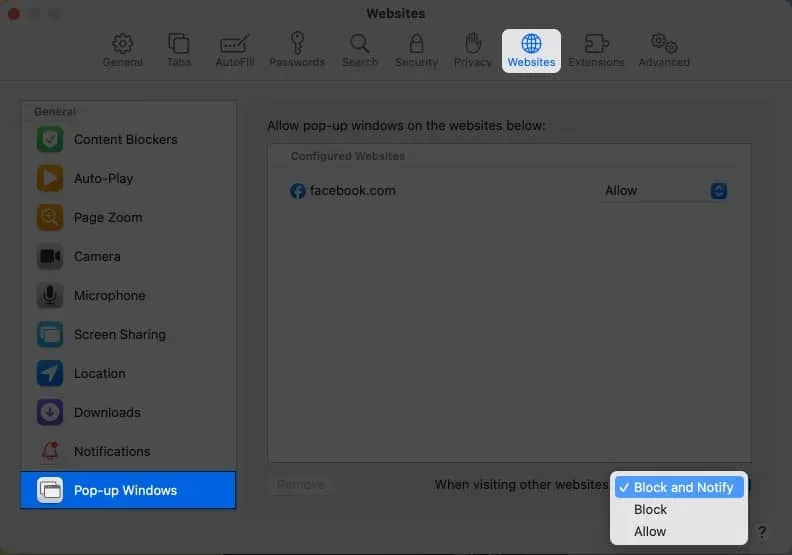
“已配置的網站”部分中列出的網站是您之前更改過彈出窗口阻止程序設置的網站。如果您想更改它們,只需單擊該站點→刪除即可。
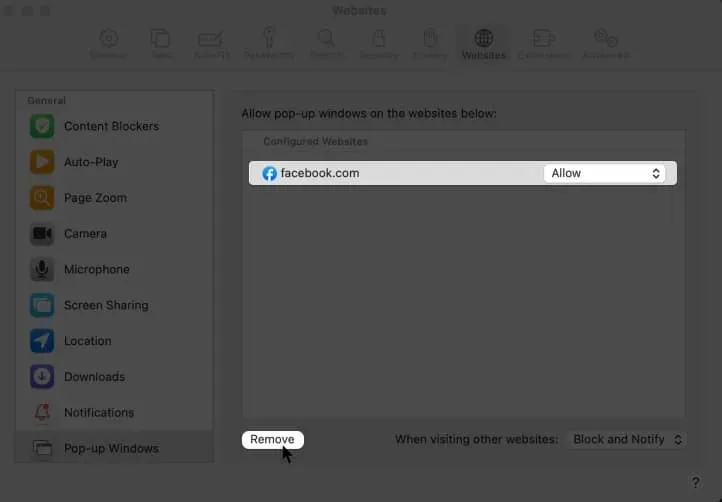
如果您想繼續阻止除特定網站之外的所有彈出窗口,您可以在 Mac 上的 Safari 瀏覽器中執行此操作。只需執行以下操作:
- 打開 Safari → 轉到該網站。
- 單擊 Safari → 首選項 → 選擇網站選項卡。
- 在左側窗格中,向下滾動並選擇“彈出窗口”。在右側,您將看到 Safari 中當前打開的所有網站。找到您想要允許其彈出窗口的網站。
- 從下拉菜單中選擇允許以允許顯示所有站點彈出窗口。如果您仍希望 Safari 阻止它,但可以通過單擊“智能搜索”框查看它,您也可以選擇“阻止並通知”。
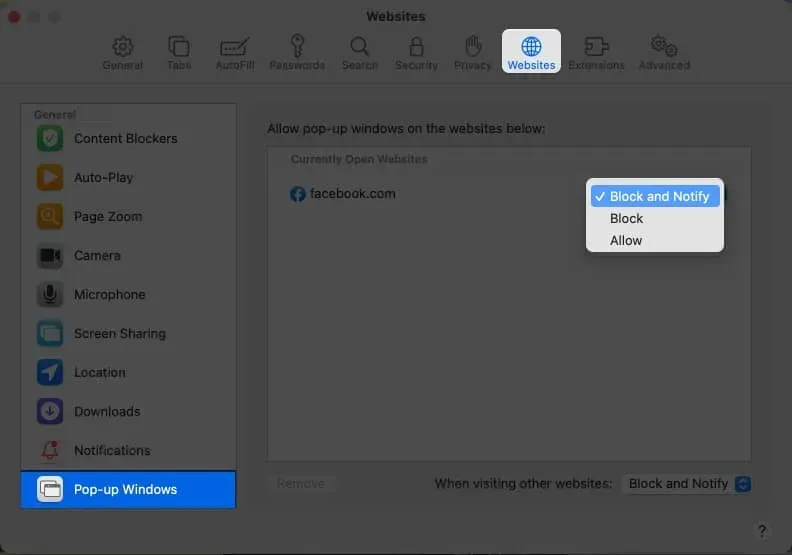
鉻合金
- 打開 Chrome → 設置。
- 選擇隱私和安全 → 站點設置。
- 滾動到最底部並單擊彈出窗口和重定向。
- 在“默認行為”部分中,選中“站點可以發送彈出窗口並使用重定向”複選框。
如果您只想阻止來自選定站點的彈出窗口,請執行以下操作:
- 啟動 Chrome → 打開您想要允許彈出窗口的網站。
- 單擊地址欄左角的鎖定圖標。
- 如果您看到彈出窗口和重定向,請將其打開。有些網站不公開此選項。如果您在下拉菜單中沒有看到彈出窗口和重定向,請單擊“站點設置”。
- 在“權限”下,導航到彈出窗口和重定向,然後單擊旁邊的下拉箭頭。選擇允許。
完成…
如果您想取消阻止所有彈出窗口,這也是一個選項。但是,請小心您訪問的網站以及單擊的按鈕。您對彈出窗口感覺如何?您是允許所有彈出窗口還是只允許您信任的彈出窗口?下面分享一下吧!



發佈留言